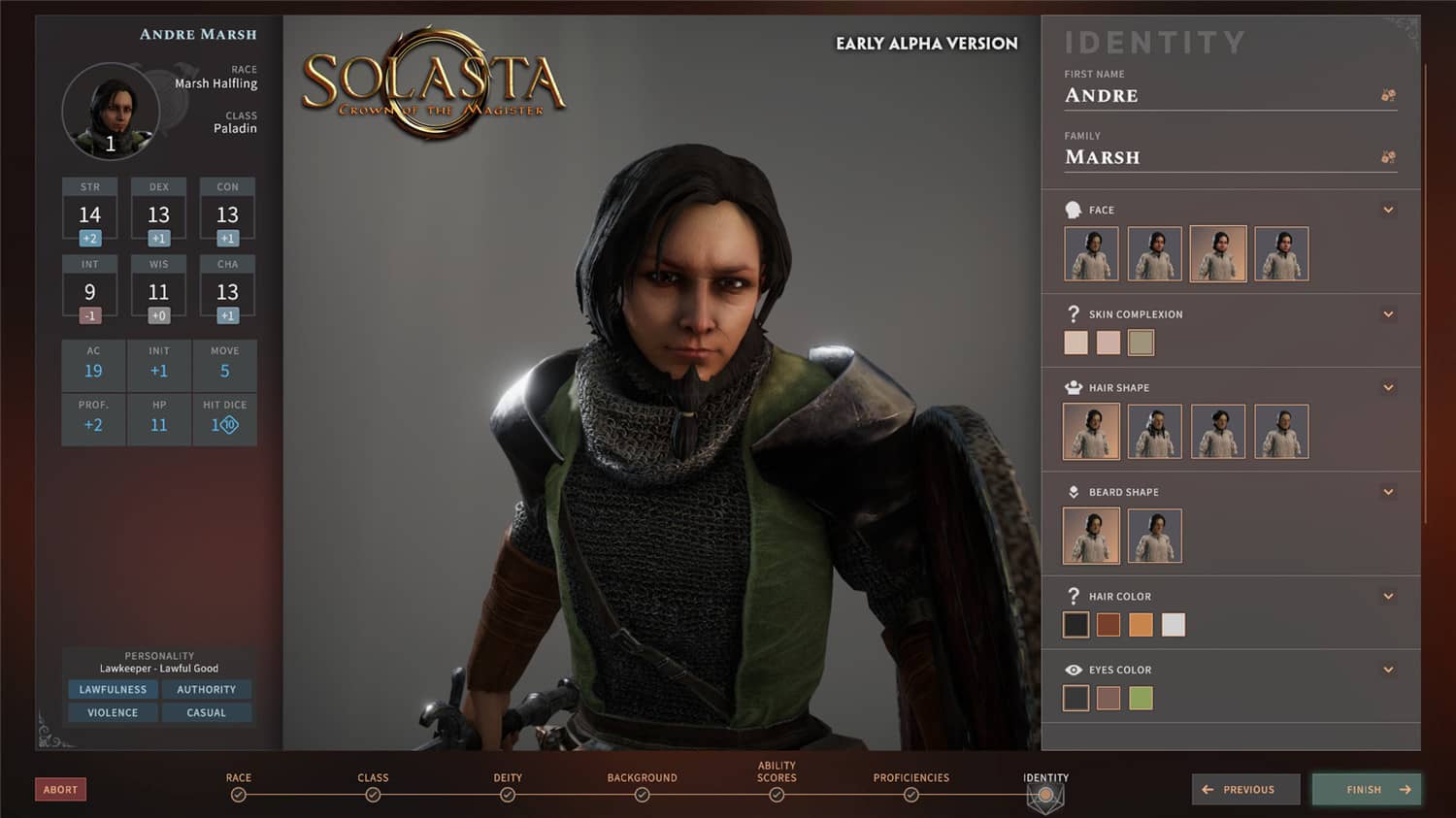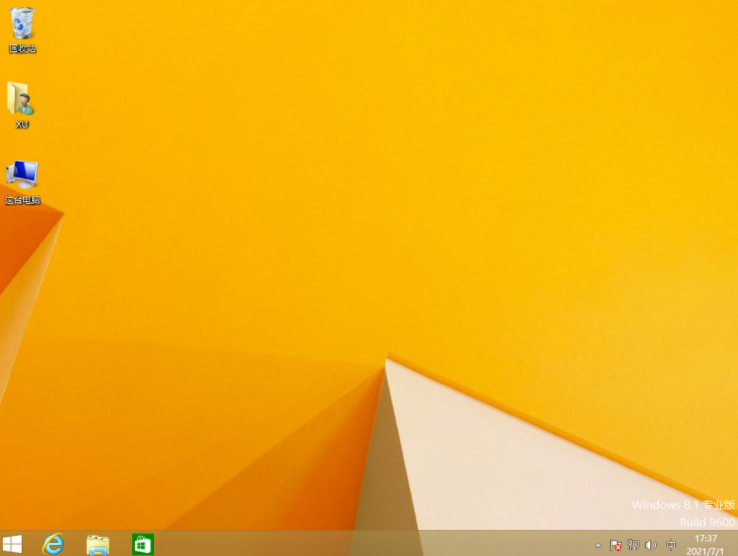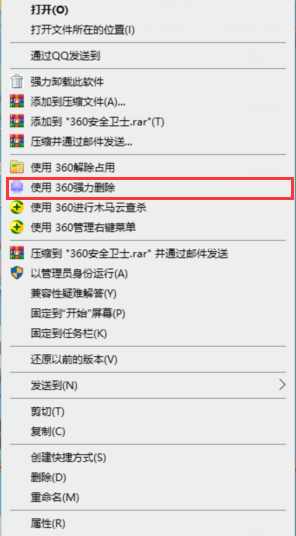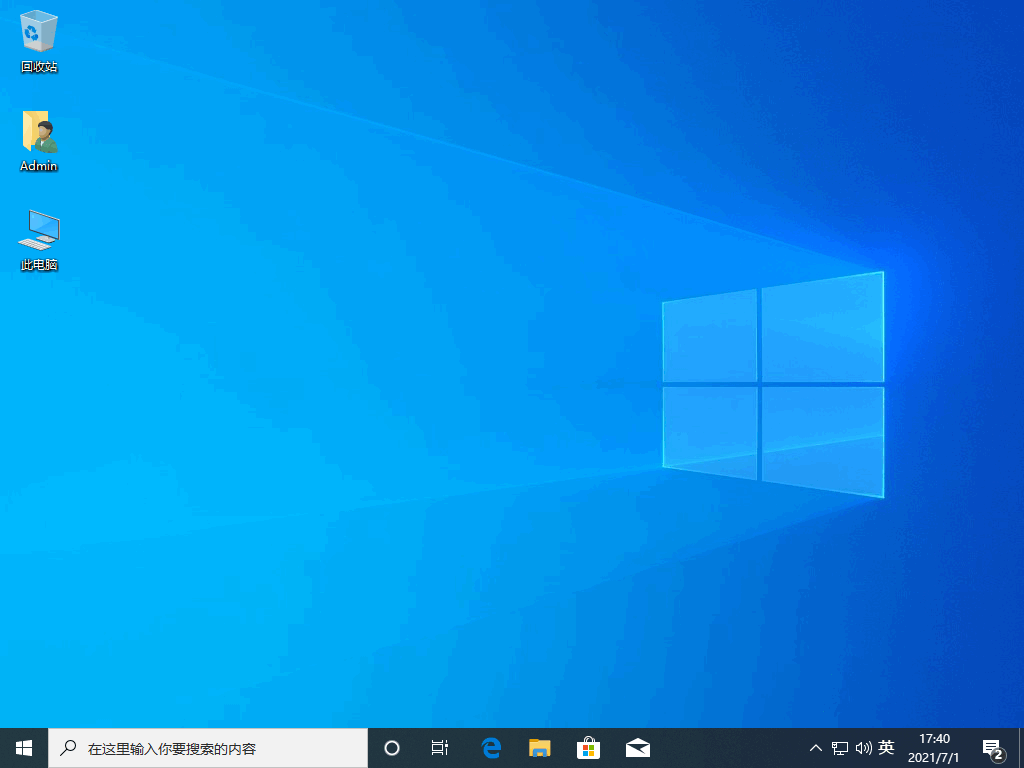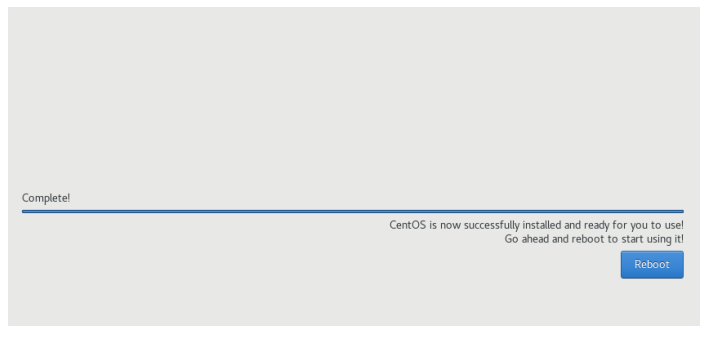电脑死机怎么重装系统?
重装系统是我们日常中最常见的操作之一,比如电脑出现卡顿、黑屏、等系统故障的时候,很多用户会通过重装系统来解决。但是电脑死机如何重装系统呢?下面小编就把详细操作教给大家。
工具/原料:
系统版本:windows 7系统
品牌型号: 联想小新Air 13 Pro
软件版本:咔咔装机一键重装系统V2290+8gU盘
WEEX交易所已上线平台币 WEEX Token (WXT)。WXT 作为 WEEX 交易所生态系统的基石,主要用于激励 WEEX 交易平台社区的合作伙伴、贡献者、先驱和活跃成员。
新用户注册 WEEX 账户、参与交易挖矿及平台其他活动,均可免费获得 WXT 空投奖励。
方法/步骤:
咔咔装机工具制作u盘重装系统步骤:
1、 在一台可正常使用的电脑中,下载咔咔装机一键重装系统具,插入u盘,进入软件后点击U盘模式,选择设备,点击开始制作。
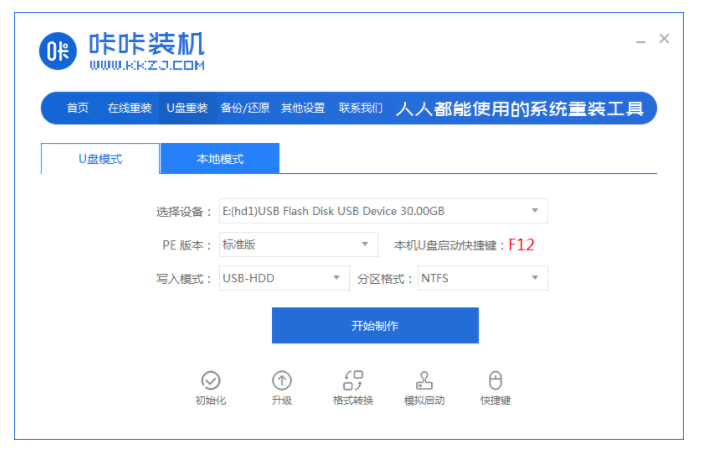
2、选择需要重装Windows系统,点击【开始制作】。
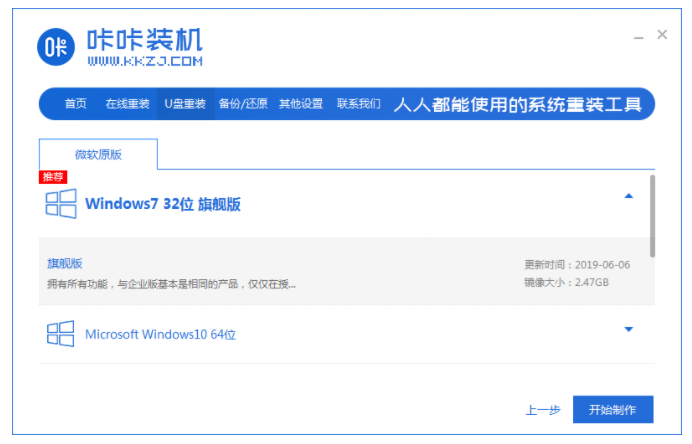
3、制作成功后,点击【预览】查看需要重装的电脑品牌的启动热键。
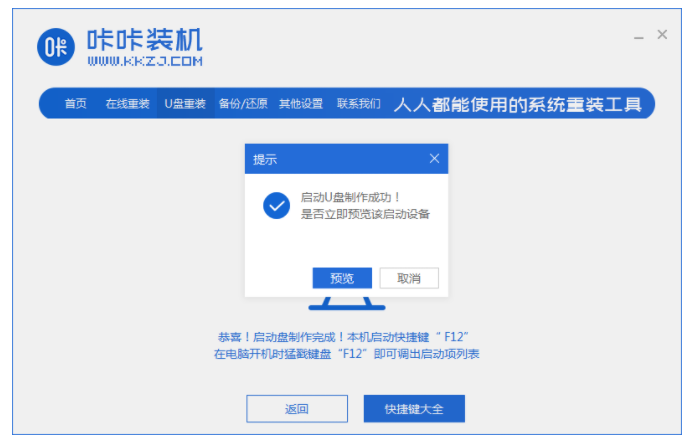
4、将U盘插入死机的电脑,在开机的过程中按下快捷键,选择带有USB开头的选项按回车键进入。
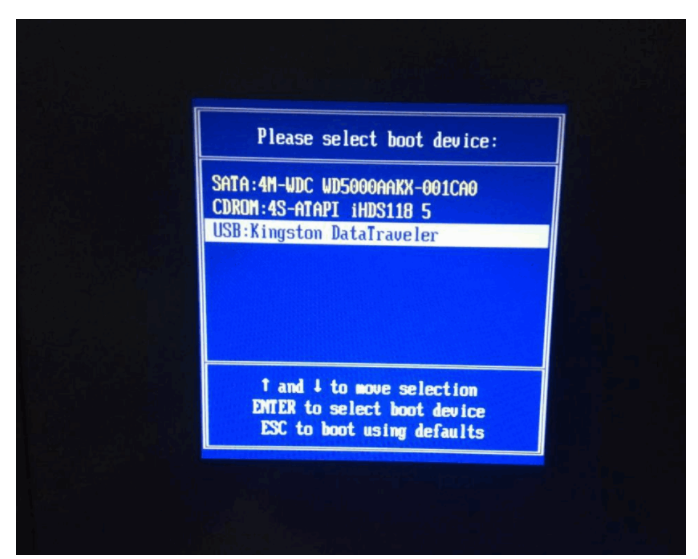
5、进入界面,选择第一个进入pe系统,等待软件自动安装windows系统。
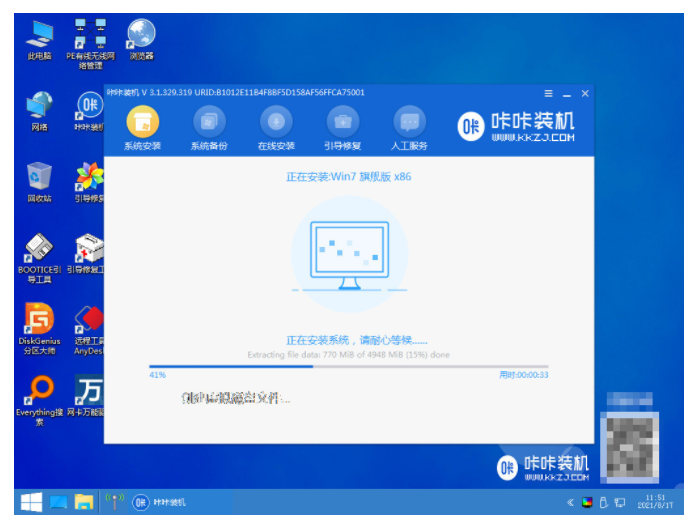
6、安装完毕后,拔下u盘重新启动电脑即可。
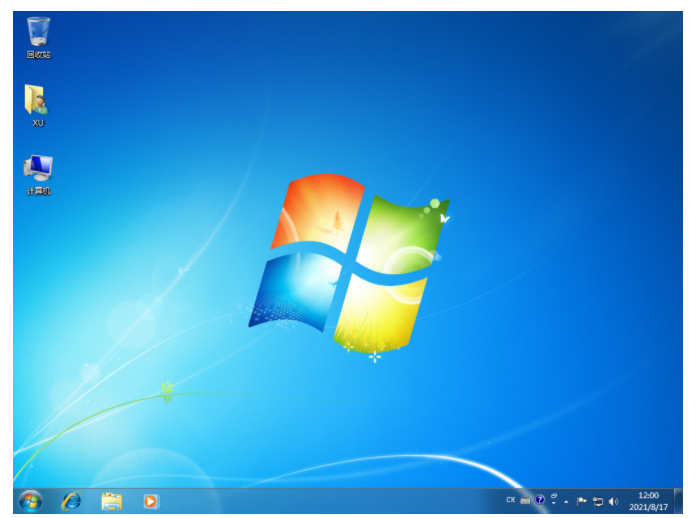
总结:
1、先在咔咔装机一键重装系统中制作U盘启动盘。
2、将制作好的U盘插入死机的电脑中,按下快捷键,选择USB开头的选项。
3、进入pe后,软件自动安装windows系统完成会重启电脑,最终进入新系统桌面即可。
本站资源均来源于网络或网友投稿,部分资源未经测试,难免存在BUG,所有资源只限于学习研究,不得商用。如使用本站下载的资源造成任何损失或发生侵权行为,均与本站无关。如不接受本声明请勿下载!本站资源如有侵权,请联系QQ:497149677核实后立即删除!
最客资源网 » 电脑死机怎么重装系统?
最客资源网 » 电脑死机怎么重装系统?